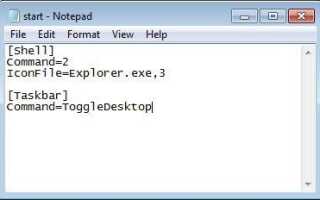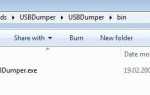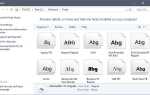Jeśli chcesz pracować z systemem operacyjnym Windows 8, ale w ogóle nie lubisz nowego interfejsu Metro, możesz wolić, aby Twój komputer pominął Metro, aby wyświetlić ci stary, dobry komputer stacjonarny. Przynajmniej na razie, to jest w wersji zapoznawczej, nadal możesz uzyskać menu startowe z powrotem w interfejsie, więc teoretycznie nie musisz wcale przełączać się z powrotem na Metro.
To, co zasadniczo musisz zrobić, to utworzyć specjalny skrót i uruchomić go przy starcie systemu. Alternatywnie możesz przenieść aplikacje komputerowe, takie jak Google Chrome, do autostartu.
W obu przypadkach Windows 8 pominie Metro i automatycznie załaduje pulpit. Pamiętaj, że jeszcze przez chwilę możesz zobaczyć Metro, zanim zobaczysz pulpit. W ten sposób oszczędzasz jedno kliknięcie myszą na kafelku Metro na pulpicie.
Tworzenie skrótu
Utwórz pusty plik zwykłego tekstu w systemie Windows, na przykład klikając pulpit prawym przyciskiem myszy i wybierając Nowy> Dokument tekstowy, i wypełnij go następującymi wierszami:
[Muszla]
Polecenie = 2
IconFile = Explorer.exe, 3
[Pasek zadań]
Command = ToggleDesktop
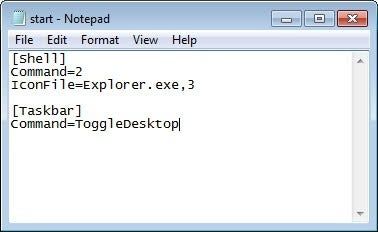
Teraz musisz zapisać plik i zmienić jego nazwę na start.scf (możesz wybrać inną nazwę, ale rozszerzenie musi mieć nazwę .scf).
Robert zaleca załadowanie pliku za pomocą Harmonogramu zadań systemu Windows, a oto krótki przegląd tego, jak to zrobić:
- Może to być trochę ironiczne, ale najszybszym sposobem jest naciśnięcie klawisza Windows, wprowadzenie harmonogramu, filtrowanie według Ustawień po prawej stronie i naciśnięcie Enter. Spowoduje to otwarcie Harmonogramu zadań na pulpicie.
- Kliknij opcję Biblioteka harmonogramu zadań, a następnie kliknij prawym przyciskiem myszy listę zadań w środkowym górnym górnym panelu i wybierz polecenie Utwórz nowe zadanie z menu kontekstowego.
- Wprowadź opisową nazwę zadania i kliknij kartę Wyzwalacze później.
- Kliknij przycisk Nowy i wybierz Przy logowaniu obok Rozpocznij zadanie u góry nowego okna wyzwalacza. Następnie kliknij OK.
- Przejdź na kartę Działania i wybierz Nowy. Teraz kliknij Przeglądaj i wybierz właśnie utworzony plik start.scf. Po zakończeniu kliknij OK.
- Jeśli pracujesz na komputerze stacjonarnym, kliknij OK, aby zakończyć proces. Użytkownicy laptopów mogą chcieć wcześniej kliknąć kartę Warunki, aby odznaczyć pole „Rozpocznij zadanie tylko wtedy, gdy komputer jest zasilany prądem przemiennym”, aby zabrać Cię na pulpit, gdy laptop działa na baterii.
Zamiast korzystać z harmonogramu zadań, możesz również przenieść plik do folderu autostartu systemu. Najpierw musisz włączyć wyświetlanie ukrytych folderów, aby uzyskać dostęp do folderu w Eksploratorze Windows:
C: \ Users \ nazwa użytkownika \ AppData \ Roaming \ Microsoft \ Windows \ Start Menu \ Programs \ Startup
I tak właśnie przełączasz się bezpośrednio na pulpit. W zależności od systemu może się to zdarzyć dość szybko po zalogowaniu lub zwolnić, aby naprawdę coś zmienić.
Aktualizacja: Nie musisz już tworzyć do tego skrótu. Wystarczy kliknąć prawym przyciskiem myszy pasek zadań na pulpicie, wybrać właściwości, przejść do nawigacji i zaznaczyć tam pole rozruchu na komputer.